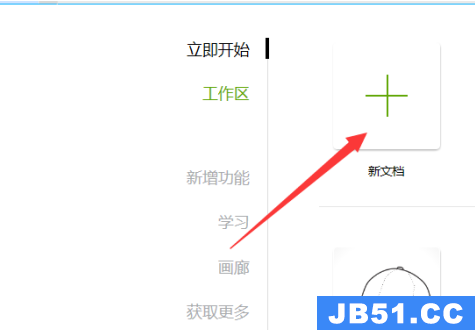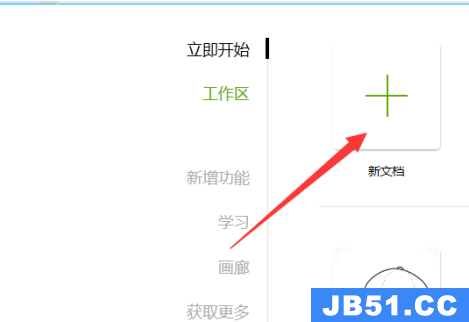各位使用CorelDraw
X4的同学们,你们知道怎么将文件部分区域单独导出为图片格式吗?在这篇教程内小编就为各位呈现了文件部分区域单独导出为图片格式的具体操作方法。
CorelDraw X4中文件部分区域单独导出为图片格式的操作方法

首先我们需要使用鼠标点击一下选择工具,然后拖动选择一个需要导出来的区域,如图所示,不要有遗漏的部分。

接着我们点击文件----导出命令,快捷键Ctrl+E

这时我们选择需要导出的图片格式,一般常用的是PNG或者是jpg都是可以的。

最关键的一点,一定要勾选导出命令下发的“只是选定的”命令。

最后一步我们调整图片的质量点击确定就可以在保存的路径查看单独导出保存的